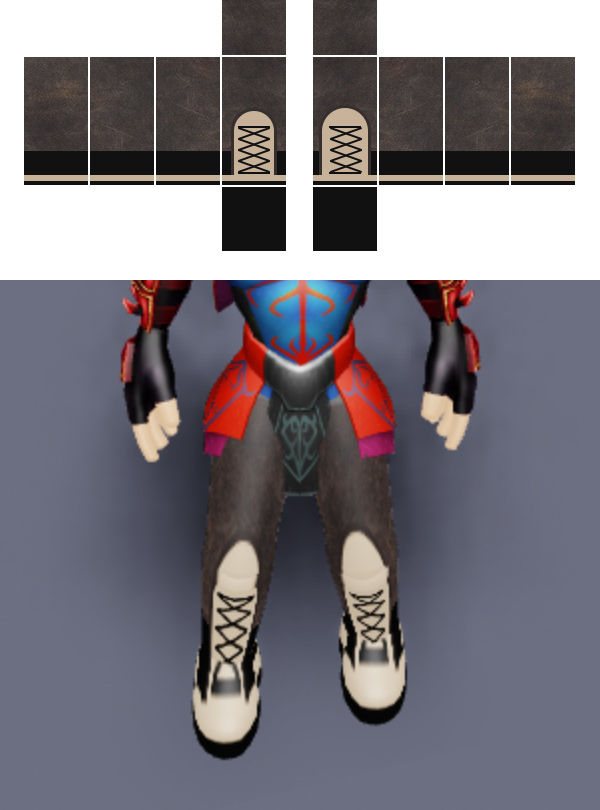Créez et vendez votre premier vêtement classique 2D.
Une vue d'ensemble de haut niveau des articles d'avatar sur Roblox.
Les vêtements classiques sont le type d'article d'avatar le plus basique disponible à l'achat et à la vente sur Roblox. Avec n'importe quel éditeur d'image et navigateur Web, vous pouvez créer des vêtements classiques et les vendre sur le Marché en ligne.
Pour créer des vêtements classiques :
- Déterminez le type de vêtements classiques que vous souhaitez créer .
- Créer une image pour votre ressource à l'aide d'un éditeur d'image de votre choix.
- Testez votre création dans Studio pour vous assurer qu'elle ressemble à ce qu'elle devrait.
- Télécharger le fichier d'image sur le marché via un navigateur Web.
- Ajouter un article au marché nécessite des frais en Robux .
- Après la modération réussie, vous gagnez une copie de la ressource dans votre inventaire.
Types of vêtements classiques
Les trois types de vêtements classiques sont t-shirts , chemises et pantalons . Chacun a des exigences de conception et de format différentes.
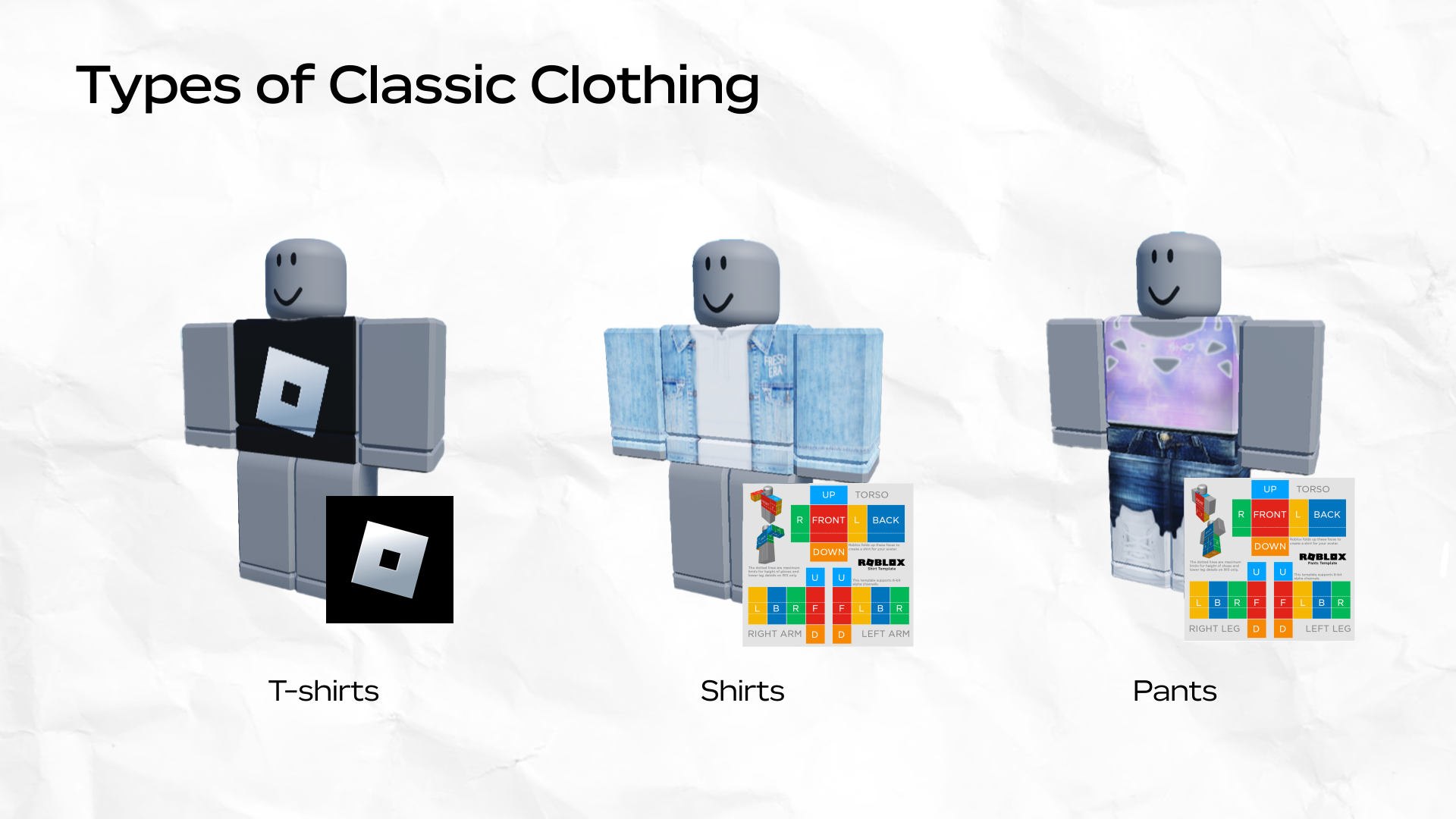
T-shirts
Les t-shirts sont une image carrée, tels que 512x512 pixels. Lorsqu'ils sont correctement configurés, les t-shirts classiques s'affichent sur le torse frontal d'un personnage blocky.
Chemises et pantalons
Les chemises et les pantalons classiques sont des ressources d'image qui s'emboîtent autour du corps d'un avatar. Parce que les chemises et les pantalons classiques ont des exigences de taille spécifiques, téléchargez et modifiez les fichiers de modèle fournis pour commencer à créer ces ressources.
Table des tailles pour chaque partie de modèle
| Forma | Tamanho do pixel (largura x altura) | Peças de roupa |
|---|---|---|
| Quadrado grande | 128 × 128 | 前 和 后 |
| Retângulo alto | 64 × 128 | Lados do torso ( R , L ) Lados dos braços e pernas ( L , B , R , F ) |
| Retângulo largo | 128 × 64 | CIMA e BAIXO |
| Quadrado pequeno | 64 × 64 | Parte superior e inferior dos braços e pernas ( C , D ) |
Créer des vêtements classiques
Pour commencer à créer des vêtements classiques :
- Si vous créez une chemise ou un pantalon classique, téléchargez et décompressez les modèles de vêtements suivants pour utiliser comme toile pour votre art.
- Modifiez l'image dans un éditeur d'image de votre choix.
- Exportez l'image en tant que .png ou .jpg avant de tester ou de télécharger sur Roblox.
Lors de l'application de vêtements aux avatars dans Roblox, il existe quelques limites avec les modèles et peut-être quelques tests pour bien fonctionner, comme le montrent les exemples suivants :